گاهی ممکن است در حین کار با نرم افزار فتوشاپ به صورت اشتباه نوار ابزار را بردارید و یا غیر فعال نمایید. در پاسخ این سوال که چگونه نوار ابزار فتوشاپ را فعال و یا غیرفعال کنیم باید بگوییم برای فعال کردن نوار ابزار روی قسمت window در نوار بالای صفحه این نرم افزار کلیک کنید.
پس از کلیک، یک پنجره برای شما باز می شود که برای فعال کردن نوار ابزارها باید گزینه Tools را انتخاب کنید تا نوار ابزار شما فعال گردد.
یکی از مهمترین اتفاقاتی که در فتوشاپ رخ میدهد و افراد از اساتید ما میپرسند این است که نوار ابزار فتوشاپ حذف شده باید چیکار کنیم؟ تا انتهای این مقاله با ماهمراه باشید تا با نحوه تغییر تنظیمات نوار ابزار در فتوشاپ به صورت جامع آشنا شوید.
جهت یادگیری اینکه چگونه نوار ابزار فتوشاپ را فعال یا غیر فعال کنیم فیلم زیر را مشاهده کنید ⬇️
چگونه نوار ابزار را فعال کنیم
نوار ابزار در هر نرم افزاری در دسته مهم ترین بخش های آن نرم افزار قرار دارد و در صورت عدم مشاهده آن و یا غیر فعال نمودن آن شاهد عدم توانایی در انجام پروژه و طراحی های مورد نیاز خواهیم بود.
نوار ابزار فتوشاپ از جمله اصلی ترین بخش های این نرم افزار می باشد که اگر شاهد این موضوع هستید که نوار ابزار فتوشاپ حذف شده میتوانید مراحل ساده زیر را به ترتیب انجام دهید:
- ابتدا برای برگرداندن جعبه ابزار فتوشاپ به بخش window در بخش بالای صفحه بروید.
- سپس گزینه ی workspace را انتخاب کنید.
- گزینه reset essentials را کلیک کنید تا تنظیمات نوار ابزار به حالت اول خود بازگردد.
از جمله اصلی ترین علت کار نکردن ابزار در فتوشاپ این است که نرم افزار با باگ مواجه شده و بهترین راه برای حل این مشکل این است که فایل ها و پروژه های مورد نظرتان را سیو و ذخیره نمایید و سپس نرم افزار را بسته و یکبار دیگر وارد نرم افزار شوید.

شما عزیزان میتوانید برای مشاهده نوار ابزار عکس صفحه و همچنین برگرداندن نوار ابزار در فتوشاپ مراحل زیر را به ترتیب طی نمایید:
- در مرحله اول از برگرداندن نوار ابزار در فتوشاپ ابتدا در قسمت فایل بروید.
- گزینه ی tools را انتخاب کنید.
- در پنجره باز شده تمام ابزار ها را انتخاب نمایید.
- گزینه ok را بزنید تا تغییرات اعمال گردد.
اولین سوالی که شاید برا شما مطرح شود این است که نوار ابزار فتوشاپ کجاست و از کجا بفهمم این نوار فعال است یا خیر؟
همان طور که در شکل پایین مشاهده میکنید جایگاه نوار ابزار فتوشاپ، نوار خصوصیات فتوشاپ و پالت ها را به شما نمایش داده اییم.
مهمترین کار بعد از ایجاد یک لایه جدید و ورود به محیط فتوشاپ، اضافه کردن پالت ها و نوارهای ابزار مورد نیاز است.
حالا که متوجه شدید نوار ابزار فتوشاپ کجاست سوالاتی که زیاد از ما پرسیده میشود این است که چگونه نوار ابزار فتوشاپ را فعال کنیم، چگونه نوار ابزار سمت راست فتوشاپ را فعال کنیم و بازگرداندن نوار ابزار در فتوشاپ به چه صورت است؟
در قسمت پایین به شما آموزش داده ایم که چگونه نوار ابزار را فعال کنیم و از قابلیت های ابزار ها در فتوشاپ بهره مند شویم؟
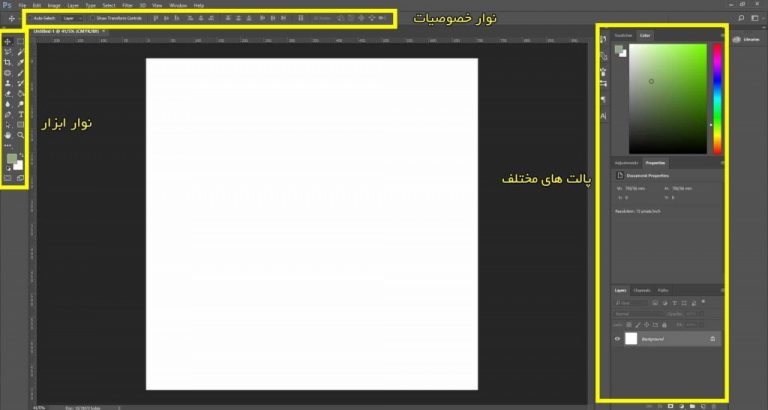
فعال کردن نوار ابزار در فتوشاپ
برای فعال کردن نوار ابزار در فتوشاپ ابتدا روی گزینه Window کلیک کنید تا نوار زیرمنو این گزینه برای شما باز شود. سپس در نوار زیر منو باز شده بر روی گزینه Tools کلیک کرده تا نوار ابزار یا همان نوار Toolsبرای شما در سمت چپ نرم افزار فعال گردد.
در ویدیو بالا تلاش کردیم به زبان ساده بهش ما توضیح دهیم زمانی که نوار ابزار فتوشاپ حذف شده چه کاری باید انجام شود اما اگر این مشکل را نتوانستید برطرف کنید اصلا نگران نباشید علت کار نکردن ابزار در فتوشاپ و آموزش نوار ابزار فتوشاپ را به صورت تصویری در قسمت پایین برای شما عزیزان آورده ایم و به زبان کاملا ساده نحوه بازگرداندن نوار ابزار در فتوشاپ را توضیح داده ایم.
از دیگر مشکلاتی که برای نرم افزار فتوشاپ در زمان تایپ فارسی پیش میاید جدا نوشته شدن کلمات و یا برعکس نوشته شدن آن ها است. اگر شما هم با این مشکل رو به رو شده اید پیشنهاد میکنیم مقاله فارسی نوشتن در فتوشاپ را حتما بخوانید و با راهکار های گفته شده در این مقاله مشکل را به سرعت رفع کنید.
برای حذف و اضافه کردن پالت ها و نوار ابزارهای مختلف و بازگرداندن نوار ابزار در فتوشاپ از منوی اصلی، منوی window را انتخاب کنید.
برای بازگرداندن نوار ابزار در فتوشاپ شما باید در این منو باز شده گزینه Options و سپس Tools را انتخاب کنید.
به این ترتیب نوار ابزار فتوشاپ و همچنین نوار خصوصیات فتوشاپ فعال میشوند و شما میتوانید آن ها را در فتوشاپ خود مشاهده کنید.
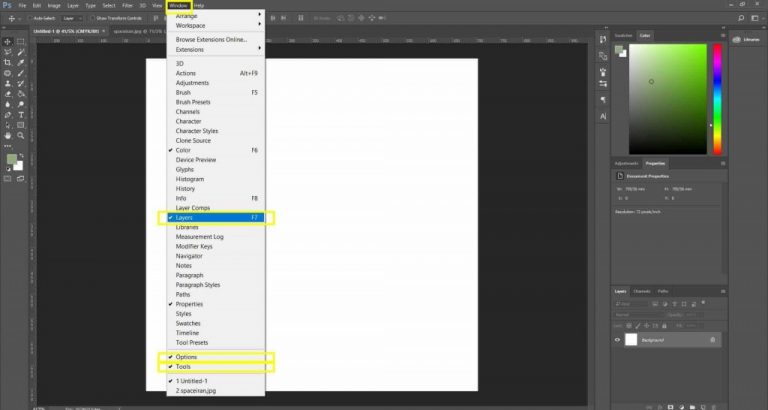
همچنین شما برای غیر فعال کردن نوار ابزار فتوشاپ باید مجدد همین مراحل را طی کنید و روی همین گزیه ها کلیک کنید تا تیک کنار گزینه Tools برداشته شود. به این ترتیب غیر فعال کردن نوار ابزار فتوشاپ را به راحتی انجام دادید.
در زیر منوی window باز شده انواع مختلفی از پالت ها و نوار ابزارها برای شما نمایش داده خواهد شد.
شما می توانید بر حسب نیاز از نوار ابزار مورد نیاز خود استفاده نمایید.
در منوی window مهمترین پالتی که شما همیشه به آن نیاز خواهید داشت، پالت Layers است.
استفاده از پالت Layers به این دلیل اهمیت دارد که در محیط فتوشاپ همه کار ها و در نهایت خروجی پروژه ی شما لایه بندی شده است.
لایه لایه بودن پروژه یا طرح گرافیکی به شما این امکان را می دهد که بدون تغییر در طرح کلی، هر لایه را بصورت مستقل ویرایش کرده و تغییرات یک لایه، تاثیری در لایه های دیگر نداشته باشد.
نوار ابزار فتوشاپ یا Tools bar یکی دیگر از مهمترین نوارهایی است که شما می توانید به محیط کار فتوشاپ اضافه کنید.
با استفاده از نوار ابزار شما می توانید از انواع مختلف ابزارهای از جمله ابزارهای برش، رنگ، انتخاب، جابجایی و… استفاده کنید.
فراموش نکنید که اضافه کردن نوار خصوصیات فتوشاپ یا options bar، بعد از اضافه کردن نوار ابزار بسیار به شما کمک می کند.
نوار خصوصیات یا Options bar به شما این امکان را می دهد که ویژگی ها و خصوصیات هر ابزار را با توجه به نیاز خود تغییر داده و به شکل دلخواه درآورید.
اگر میخواهید با استفاده از قابلیت های نرم افزار فتوشاپ کار های حرفه ای انجام دهید و از این راه کسب درآمد داشته باشید به شما پیشنهاد میکنیم حتما لوگو سازی با فتوشاپ را در برنامه های کاری خود داشته باشید.
نمیدانید چطور با فتوشاپ لوگو طراحی کنید؟ ما در صفحه آموزش ساخت لوگو حرفه ای به صورت رایگان این کار را به شما آموزش داده ایم تا بتوانید مهارت خود را تقویت کرده و از این راه کسب درآمد داشته باشید.
پس به صورت کلی میتوان گفت برای اوردن نوار ابزار فتوشاپ میتوانید با انجام چند مرحله ساده اقدام نمایید. ابتدا به بخش ویندو window رفته و با انتخاب workspace گزینه reset را بزنید تا تمامی تنظیمات ابزار ها به حالت اولیه خود بازگردد.

غیر فعال بودن کراپ در فتوشاپ
گاهی ممکن است یکی از ابزار های شما در نرم افزار فتوشاپ غیر فعال شود. برای آوردن نوار ابزار در فتوشاپ و برگزداندن کراپ در این نرم افزار مراحل زیر را انجام دهید:
ابتدا وارد بخش tools در ویندو شده و all tools را انتخاب نمایید.
یکبار از نرم افزار خارج شده و سپس دوباره وارد نرم افزار شوید تا تمامی ابزار ها از جمله ابزار کراپ CROP برای شما نمایش داده شود.
ما در آکادمی فنی حرفه ای آریا تهران صفر تا صد نحوه آموزش نوار ابزار فتوشاپ و کار با آن ها را برای شما عزیزان قرار داده ایم. برای ریست نوار ابزار فتوشاپ وارد WINDOW شده و گزینه ی RESET ESSENTIAL را انتخاب نمایید.
برگرداندن نوار ابزار در فتوشاپ در ورژن های قدیمی
در صورتی که شما از ورژن های قدیمی فتوشاپ استفاده میکنید میتوانید برای فعال کردن نوار ابزار فتوشاپ از راه های دیگر استفاده کنید.
از راحت ترین راه هایی که میتوانید برای برگرداندن نوار ابزار فتوشاپ انجام دهید این است که کلید های ترکیبی Ctrl+Shift+Alt را فشار دهید.
همچنین اگر از mac استفاده میکنید باید Command و Shift و Opt را فشار دهید.
در این زمان برای شما پیامی ظاهر میشود که شما با انتخاب گزینه yes میتوانید تنظیمات فتوشاپ را ریست کنید و به این ترتیب با باز و بشسته کردن مجدد برنامه نوار ابزار و سایر بخش ها را در فتوشاپ مشاهده کنید.
نوار خصوصیات در فتوشاپ نیز یکی از بخش های مهم در این نرم افزار می باشد که به اصطلاح نوار ادیت نیز گفته میشود.
پس در رابطه با پاسخ این سوال که چگونه در فتوشاپ نوار ابزار را فعال کنیم باید بگوییم که برای فعال یا غیر فعال نمودن نوار منو در فتوشاپ باید مراحل زیر را انجام دهید:
ابتدا وارد برنامه Photoshop شوید و از نوار بالای صفحه روی منوی Window کلیک کنید.
• پس از کلیک روی منوی Window یک منو جدید برای شما باز خواهد شد.
• شما میتوانید از طریق این منو Window ابزارهایی که در سمت چپ صفحه قرار دارد را فعال کنید، برای این کار کافیست در منوی باز شده روی گزینه Tools کلیک کنید.
• پس از انجام این کار نوار ابزار فتوشاپ برای شما فعال خواهد شد.
• همچنین میتوانید از طریق کلیک بر روی گزینه Options نوار ابزار بالای صفحه فتوشاپ را فعال و با غیر فعال نمایید.
ریست نوار ابزار فتوشاپ
گاهی پیش میاید که با وجود ان که نوار ابزار فتوشاپ نمایش داده میشود ولی باز اشکالاتی در ابزار های آن وجود دارد و یا ممکن است ابزار هایی نمایش داده نشوند. در این حالت آوردن نوار ابزار فتوشاپ به حالت پیش فرض نیاز به ریست کردن دارد.
برای ریست نوار ابزار فتوشاپ شما میتوانید روی ابزار move کلیک راست کنید. از میان گزینه های نمایش داده شده میتوانید گزینه Reset All Tools را انتخاب کنید.
در این مرحله پیامی برای شما نمایش داده میشود که با انتخاب گزینه ok نوار ابزار به حالت پیش فرض برمیگردد و شما میتوانید از تمام قابلیت های ابزار های فتوشاپ استفاده کنید.

چگونه فیلتر فتوشاپ را فعال کنیم
فعال کردن نوار ابزار فتوشاپ و فیلتر ها در نرم افزار گرافیکی فتوشاپ به این صورت می باشد که باید تمامی ابزار های موجود در این نرم افزار را یکبار ریست کنید تا بخش فیلتر ها برای شما نمایش داده شود. در بخش های بالایی نحوه برگرداندن ابزار فتوشاپ را به صورت تصویری و مرحله به مرحله قرار دادیم.
تمامی فیلتر های موجود در نرم افزار فتوشاپ در بخش تولبار فتوشاپ قرار دارد و برای فعال نمودن آن باید ابتدا وارد تنظیماتد TOOL BAR شوید و در آن بخش تمامی ابزار ها را فعال کنید تا فیلتر ها برای ما نمایش داده شود.
به کمک فیلتر گالری در فتوشاپ میتوانید از فیلترهای مختلفی استفاده کنید. تنها کافی است که در منو مسیر Filter<Filter Gallery را دنبال کنید تا فیلترهای مختلف در کنار صفحه باز شوند. بعد از انتخاب یک یا چند فیلتر بهراحتی میتوانید آن را روی عکس اعمال نمایید.
چگونه جعبه ابزار فتوشاپ را بیاوریم
در رابطه با پاسخ این سوال که چگونه ابزار فتوشاپ را فعال کنیم و یا چگونه ابزارهای فتوشاپ را بیاوریم باید بگوییم که برای این کار باید مراحلی که بالاتر نیز ذکر شده را انجام دهید که عبارت اند از:
برای فعال نمودن ابزار ها در نرم افزار فتوشاپ به بخش workspace رفته و سپس گزینهی tolls را انتخاب نمایید و ابزار های این نرم افزار را ریست کنید.
جمع بندی
در این مقاله تلاش کردی نحوه فعال کردن نوار ابزار در فتوشاپ و همچنین غیر فعال کردن نوار ابزار در فتوشاپ را توضیح دهیم و شما را کمک کنیم تا بتوانید به راحتی از قابلیت های ابزار های فتوشاپ استفاده کنید و مشکلی در این زمینه نداشته باشید.
درصورتی که این آموزش رایگان رضایت شما را جلب کرده است نظرات خود را در همین صفحه ارسال کرده و مقاله ما را به اسم آموزشگاه فتوشاپ آریا تهران در صفحات اجتماعی منتشر کنید.
آموزش فتوشاپ مقدماتی و پیشرفته در بهترین آموزشگاه غرب تهران آموزشگاه آریا تهران با برگزاری دوره های باکیفیت و کاربردی جهت کارآموزی متقاضیان ورود به بازار کار و همچنین با اعطای مدرک فنی و حرفه ای و مدرک داخلی معتبر، یکی از معتبرترین آموزشگاه های غرب تهران است.
برای مشاهده فیلم های آموزش بیشتر مقالات زیر را دنبال کنید
☚ فیلم آموزشی استفاده از گزینه DISTORT از منوی TRANSFORM
☚ فیلم آموزشی آموزش باز کردن و ایجاد فایل جدید در فتوشاپ ۲۰۱۷
سوالات متداول
روز های مختلفی برای فعال کردن نوار ابزار فتوشاپ وجود دارد که راحت ترین راه ها این است که از منو بالا گزینه window را انتخاب کرده و از میان گزینه ها tools رو فعال کنید. البته با کلید ها ترکیبی نیز میتوانید این کار را انجام دهی و تنظیمات نوار ابزار را ریست کنید که در مقاله توضیح داده شده است.
شما باید از منو گزینه window را انتخاب کرده و از بین گزینه های نمایش داده شده تیک گزینه tools را بردارید. به این ترتیب نوار ابزار فتوشاپ غیر فعال شده است.
ریست ابزار فتوشاپ یکی از سریع ترین روش های بازگرداندن و فعال نمودن ابزار در فتوشاپ می باشد. داخل مقاله روش های آوردن ابزار در فتوشاپ را برای شما عزیزان قرار داده ایم.
ابزار فتوشاپ در سمت راست این نرم افزار را با ریست کردن در بخش WINDOWمیتوانید فعال نمایید.
در بخش تنظیمات منو فتوشاپ و تنظیمات نحوه نمایش نوار ابزار در فتوشاپ میتوانید قادر به آوردن و بازگردانی ابزار ها در نرم افزار فتوشاپ باشید.
تول بار یا همان tool bar دسته ای از ابزار های یک نرم افزار می باشند که با استفاده از آن ها قارد به انجام طراحی ها و پروژه های مختلف خواهید بود.
برای فعال یا غیر فعال کردن نوار ابزار از بخش WINDOW نرم افزار فتوشاپ باید اقدام نمایید، داخل مقاله در رابطه با اینکه چگونه ابزار های فتوشاپ را بیاوریم صحبت کرده ایم.
source
